Kā pareizi konfigurēt anvirir uzdevumu pārvaldnieku un kā lietot

- 3555
- 241
- Marco Wiza
Ir ļoti daudz dažādu programmatūru, kuras mērķis ir aizsargāt operētājsistēmu no vīrusu ārējās ietekmes, kā arī no paša lietotāja kaitīgās ietekmes. Lielākajai daļai no tām ir diezgan saīsināta funkcionalitāte, kas ir asināta tikai ar pretvīrusu instrumentiem, vai vismaz šis attēls attiecas uz bezmaksas versiju.

Daudzi pamatoti uzskata, ka a priori programmām jābūt šauri mērķtiecīgām un iesaistīties tikai noteiktos uzdevumos, piemēram, pretvīrusu vajadzētu tikai skenēt sistēmu, atkritumu tīrīšanai vajadzētu tikai tīrīt utt. Pūtīt. Tas ir, šī izteiciena "vairāk - nenozīmē labāku piekrišanu". Lielākoties šis paziņojums ir pēc iespējas patiesāks, un tas atspoguļo pašreizējo ainu programmatūras tirgū, kas dažu pēdējo gadu laikā ir sasniedzis milzīgu skaitu “manekeni”. Bet tas neattiecas uz lietderību šajā rakstā ar nosaukumu "Anvirir uzdevumu pārvaldnieks", kas apvieno vairākus desmitus ārkārtīgi noderīgu un pats galvenais - efektīvus rīkus. Un par to, kā to instalēt, konfigurēt un izmantot, un tas tiks apspriests vēlāk.
Funkcionāls
Vairāki lietotāji ir ieinteresēti pirmo reizi sastapušies ar ANVIR uzdevumu pārvaldnieku, kāda veida programma tās ir, kādas funkcijas un uzdevumus tā veic un vai to ir vērts to lejupielādēt un instalēt datorā.
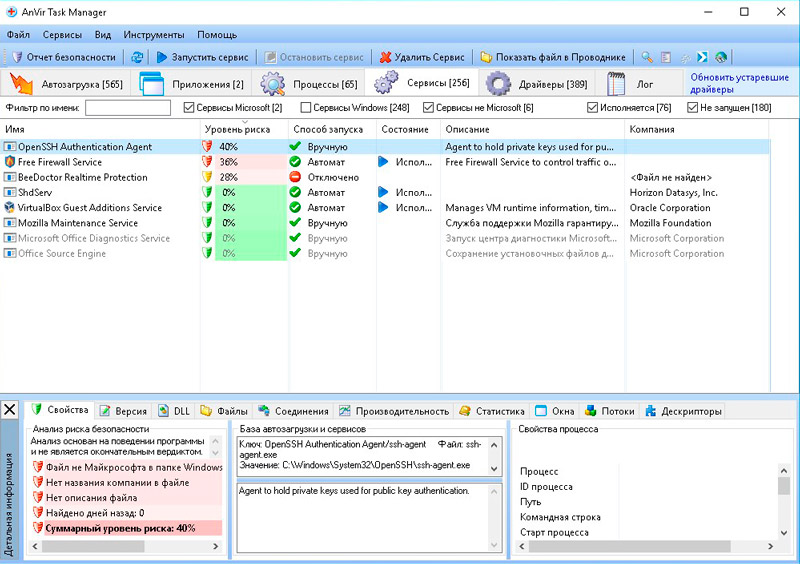
Apskatītā programmatūra ir vietējo izstrādātāju produkts, kas 2011. gadā kļuva par programmatūras balvas ieguvēju sistēmas programmatūras nominācijā. Kā minēts iepriekš, Anvira uzdevumu pārvaldnieks nav tikai pretvīrusu programmatūra, bet arī duci noderīgu uzraudzības rīku kompilators, kura kompetenta lietošana ļauj iegūt visu nepieciešamo informāciju par operētājsistēmas darbību, no kurām lielākā daļa ir vienkārši Slēpts no parastajiem lietotājiem, piemēram:
- ienākošās un izejošās satiksmes uzraudzība;
- izsmeļoša informācija par visiem procesiem;
- Pilnīga informācija par automātiskās ielādes elementiem (turklāt datu bāze ar vairāk nekā 100 aprakstu ir integrēta.000 programmas);
- Informācija par visiem instalētajiem draiveriem;
- informācija par aktīvo interneta savienojumu;
- RAM darba kvalitāte;
- temperatūra;
- Cieta diska slodze vai cieta stāvokļa piedziņa un daudz kas cits.
Iepriekš minētie rīki jau ir pietiekami, lai ieinteresētu talantīgu tautiešu attīstību.
Kur es varu lejupielādēt
Mūžīgā meklēšanas problēma: kur jūs varat lejupielādēt šo vai šo programmu bez riska, lai nonāktu nepatikšanās? Neuzmaniet uzmanību dažādiem dīvāniem katalogiem, kas ir pārmērīgi internetā, ja jūs varat lejupielādēt visu no izstrādātāja oficiālās vietnes.
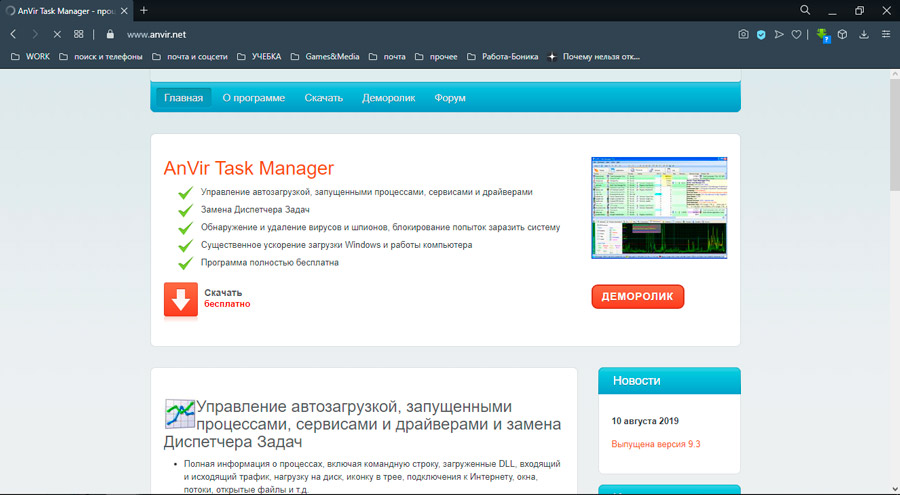
Apmeklējiet vietni "https: // www.Anvīrs.NET "un dodieties uz cilni" Lejupielādēt ", kur, starp citu, tiks sniegta atsauce uz utilītas lejupielādi, tā ir pilnīgi bez maksas, un tur jūs varat arī iepazīties ar nelielu demonstrācijas veltni par darba pamatprincipiem Uzdevumu pārvaldnieks.
Kā instalēt un konfigurēt
Tagad jautājumam par to, kā izmantot programmu, lai optimizētu un cīnītos pret vīrusiem, kur sākt un kā turpināt turpināt. Kopumā Anvirir uzdevumu pārvaldnieks ir starp diezgan populārajām un kopīgajām programmām, kas paredzētas vīrusu apkarošanai, nevis tikai.
Tas, protams, sāksies ar programmatūras instalēšanu. Procedūra ir ārkārtīgi vienkārša.
Instalācijas process ir automatizēts, un pēc izpildāmā faila lejupielādes ir pietiekami, lai to palaistu, piekrist licences līgumam un izvēlēties mapes atrašanās vietu. Ir vērts atzīmēt, ka daži instalēti aizsardzības rīki, ieskaitot standarta Windows rīkus, var zvērēt par Anvira uzdevumu pārvaldnieku. Šis brīdis jāņem vērā, jo šīs programmas darbības specifika ir asināta mijiedarbībai ar daudziem sistēmas elementiem, kas var izraisīt aizdomas par logiem.
Iestatījumi un pirmā sistēmas analīze
Pirmajā programmas atklāšanā jūs atvērsit “iestatīšanas meistaru”, kas piedāvās piemērot dažas sekundāras funkcijas, kā arī brīdināt, ka tās var izraisīt kroplību operētājsistēmā Windows. Tāpēc to aktivizēšana ir tīri individuāla izvēle.
Pēc loga “Iestatījumu meistara” slēgšanas daudzi lietotāji tiek zaudēti, jo programma jau ir sākusi uzraudzību un parāda dažādu informāciju ekrānā. Lai izprastu viņa ierosināto saskarni un funkcionalitāti, piecas galvenās cilnes būtu jāpieskaras sīkāk:
- "Automobile" - parāda informāciju par visiem aktīvajiem procesiem, kas "nekavējoties sāk" ar operētājsistēmas ielādi.
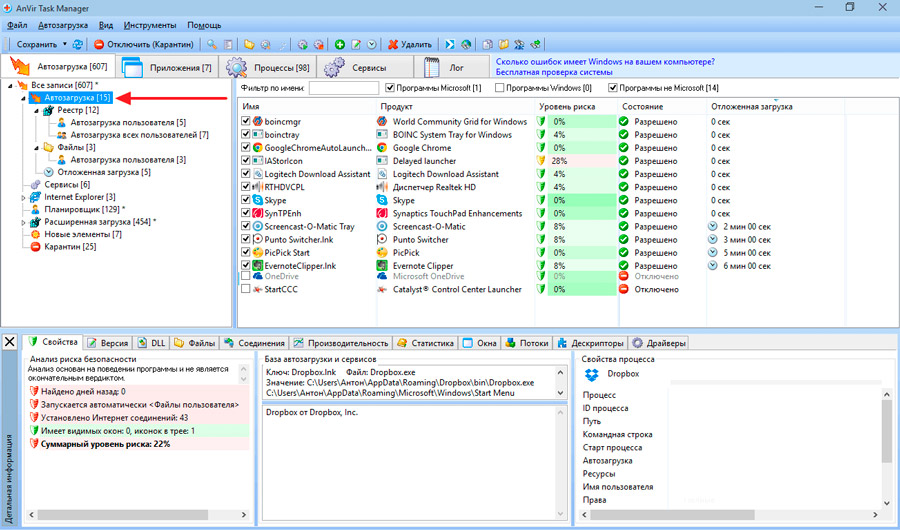
Lai izslēgtu jebkuru elementu, ir pietiekami, lai noklikšķinātu uz tā ar labo pogu un atlasiet “Atspējot (karantīna)”, kas novedīs pie tā faktiskās kustības "karantīnā".
Īpaša uzmanība turpmāk jāpievērš tādam parametram kā riska līmenim. Nekavējoties neuztraucieties, ja programma norāda, ka jebkuram procesam ir riska līmenis, kas ir tuvu 50%, jo šāda gradācija lielākoties ir nosacīta un tiek noteikta, pamatojoties uz daudzu nianšu analīzi. Piemēram, ja process izmanto interneta savienojumu, tad vairāki procenti tiks automātiski pievienoti tā riska līmenim. Šiem rādītājiem vajadzētu pievērst uzmanību, bet jums nevajadzētu koncentrēties uz tiem. Turklāt jūs vienmēr varat pārbaudīt jebkuru aizdomīgu elementu, noklikšķinot uz tā, izmantojot pogu Pareizā pele un atlasot "Pārbaudiet vietni".
- "Lietojumprogrammas" - nodrošina visu aktīvo lietojumprogrammu sarakstu, kas palaistas atpakaļ uz operētājsistēmu.
Ar šīs sadaļas palīdzību jūs varat veikt daudz interesantu scenāriju ar Windows un lietojumprogrammu ikonām, piemēram:
- Pārvērtiet tos paplātē;
- Izveidojiet peldošu ikonu;
- padarīt aktīvu;
- paslēpt vienu vai visus logus;
- Mainiet ikonu lielumu.
Nelielas mikroshēmas, kuras daži lietotāji var patikt dažiem lietotājiem.
- "Procesi", iespējams, ir visinteresantākā un informatīvākā sadaļa, kurā jūs varat iepazīties ar detalizētu informāciju par visiem darbības procesiem. Faktiski tas ir progresīvāks “uzdevuma dispečera” analogs, kur tiek parādīta ne tikai vispārējā informācija par slodzi un nosaukumu, bet arī par to, kur atrodas izpildāmais fails, vai process ir instalēts automātiskajā slodzē , kurš ir palaišanas iniciators.
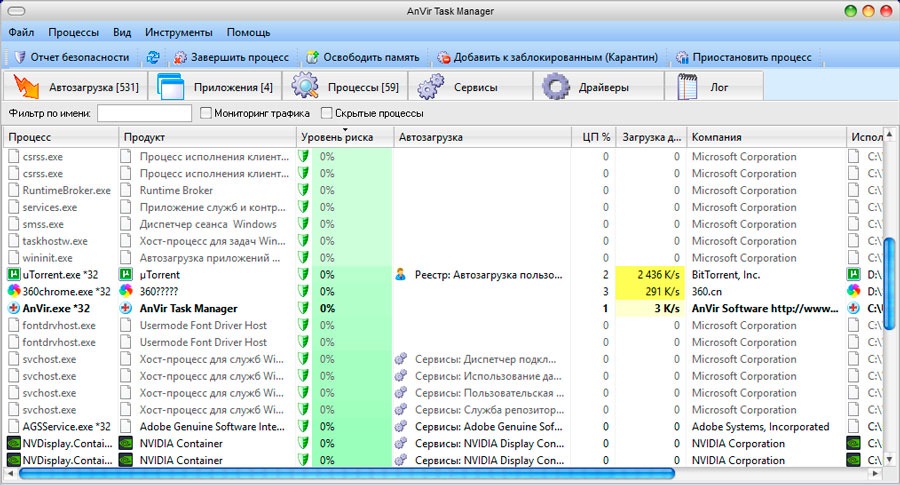
- "Pakalpojumi" - parāda informāciju par aktīvajiem pakalpojumiem ar detalizētu visu galveno nianšu aprakstu, ieskaitot riska līmeni (šeit tas ir pēc iespējas vairāk). Mazāk informatīvu informāciju var iegūt ar regulāriem līdzekļiem, izmantojot MSCONFIG komandu. Katram pakalpojumam jūs varat parādīt informāciju par to, kuru DLL tā izmanto, ko tā rada ielādē, kuri logiem ir saistīti ar to, kādi resursi izmanto un daudz ko citu.
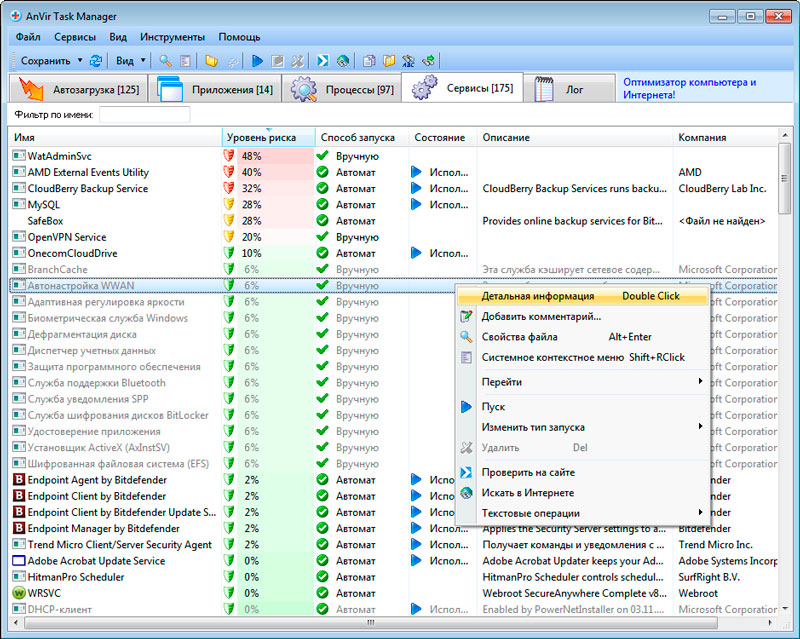
- "Autovadītāji" - jo ir viegli uzminēt, šajā sadaļā ir informācija par visiem sistēmā izveidotajiem autovadītājiem, kā arī par to, kas ir viņu palaišanas veids, stāvoklis, atrašanās vieta, autors un daudz kas cits.
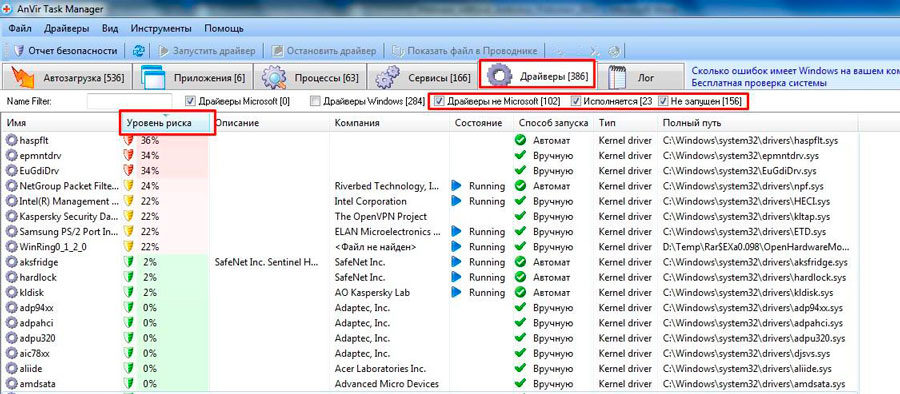
- Sestā cilne tiek saukta par “žurnālu”, šeit ir parādīti fragmenti no “Windows Events Journal” ierakstiem, kas ir ārkārtīgi noderīgi, nosakot iespējamās problēmas Windows operētājsistēmas darbībā.
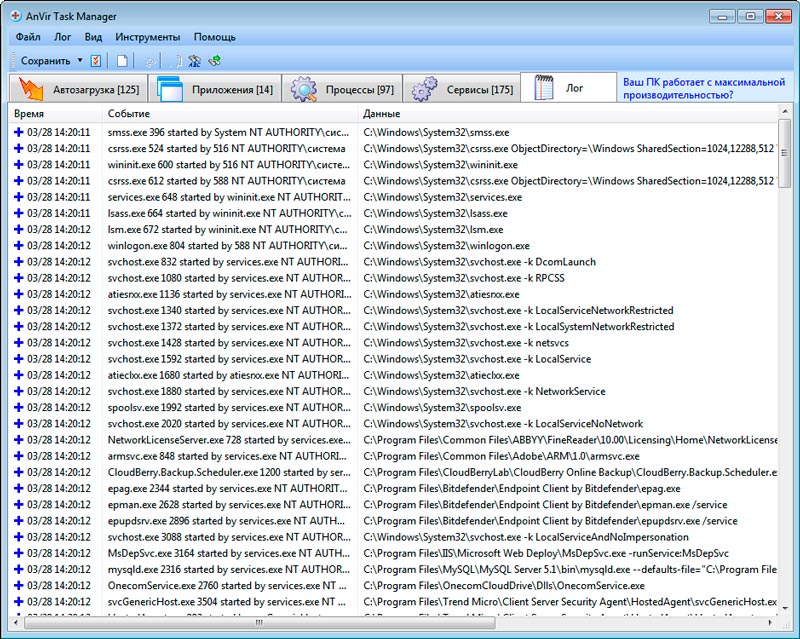
Ir vērts atzīmēt, ka tas ir tālu no visām "Anvira uzdevumu pārvaldnieka" iespējām, jo papildus iepriekšminētajiem rīkiem tas ir ieviesis duci vairāk noderīgu funkciju, kas dažās situācijās var kļūt par neaizstājamiem palīgiem. Piemēram, jūs varat samazināt prioritāti lietojumprogrammām, kas darbojas fonā un pārmērīgi ielādē procesoru. Galvenais ir saprast, ka šajā programmatūrā veiktās manipulācijas ar analfabētu pieeju var izraisīt darbības traucējumus operētājsistēmas darbībā. Tāpēc, ja jums ir šaubas par izvēlētā risinājuma pareizību, tad veltiet dažas minūtes tā detalizētākam pētījumam, lai nekaitētu Windows un datoram kopumā.
Kā vīrusi tiek noņemti
Ja čekā parāda augstu infekcijas risku vai ir apstiprinājums, ka datorā ir atrasta vīrusu programma, tas ir jāatbrīvojas no tā.
Vienīgais jautājums ir, kā noņemt vīrusu, lai garantētu jūsu datu drošību. Tas tiek darīts, izmantojot integrētu rīku Anvira uzdevumu pārvaldniekā. Procedūras secība ir šāda:
- Pabeidzot čeku, nosakiet izdzēšanas elementu sarakstu;
- Nospiediet pogu "Dzēst" ar sarkanu krustu augšējā izvēlnē;
- Izvēle tiek piedāvāta 2 opcijas turpmākām darbībām: ja neesat pārliecināts par objekta briesmām, to var izslēgt, ievietojot to karantīnā, ja nav šaubu, noklikšķiniet uz pogas “Dzēst”.
Vispirms ieteicams atvērt mapi, kurā tiek atrasts vīruss, un redzēt, kas tur atrodas.
Kā izdzēst programmu
Arī dažiem lietotājiem nepatīk Anvira uzdevumu pārvaldnieka funkcionalitāte vai iespējas, kas rada loģisku jautājumu par to, kā izdzēst šo programmatūru. Kā izrādījās, šeit jūs varat saskarties arī ar dažām grūtībām.
Standarta noņemšanas metode nodrošina šādas operācijas:
- Atveriet izvēlni Sākt;
- Dodieties uz "vadības paneli";
- Turklāt "programmās un komponentos";
- Pēc sadaļas palaišanas tiek atvērts instalētās programmatūras saraksts;
- Atrodiet vēlamo programmu;
- Noklikšķiniet uz tā nosaukuma ar pogu Labais;
- atlasiet "Dzēst" vienumu;
- Pēc tam jaunajā logā apstipriniet savu nodomu, nospiežot pogu "Dzēst";
- Pagaidiet procesa pabeigšanu.
Kad noņemšana ir beigusies, lietotājs automātiski atvērs izstrādātāja lapu pārlūkprogrammā. Tiks ierosināts šeit lejupielādēt un instalēt citas programmas. Dariet to vai nē, visi jau pašam izlemj.
Bet noņemšana vēl nav beigusies. Fakts ir tāds, ka pēc Anvirir uzdevumu pārvaldnieka ir daudz atkritumu. Labāk ir arī atbrīvoties no tā. Tas tiek darīts šādi:
- Atveriet reģistru, vienlaikus turot uzvaru un R pogas;
- Šeit tiek noteikta komanda "Regedit";
- Pēc ieguldījuma tiks atvērts reģistra redaktors;
- Sāciet meklēšanu pēdas, kas paliek no sistēmas pretvīrusu optimizatora;
- Jūs varat nospiest CTRL un F atslēgas kombināciju;
- Parādās logā uzrakstiet vārdu "anvirir";
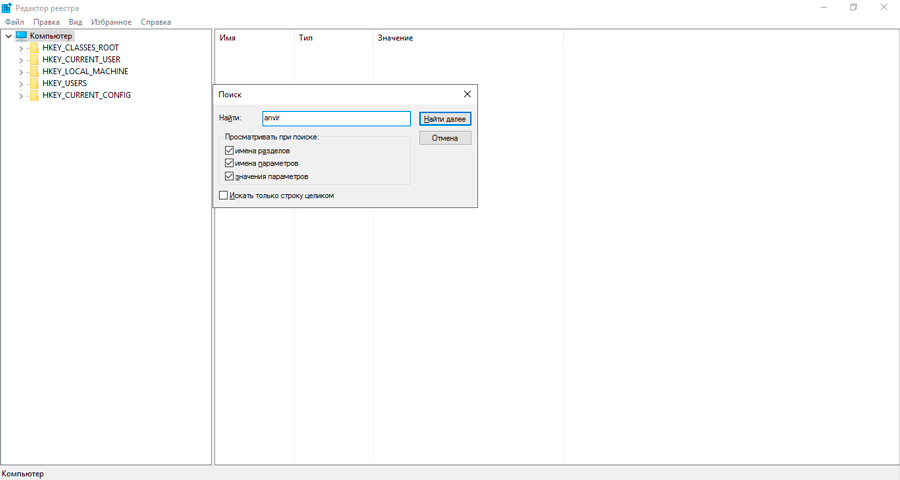
- Noklikšķiniet uz "Atrodi tālāk";
- Visu, ko lietderība atradīs, var droši noņemt;
- Izdzēšot failu vai mapi, noklikšķiniet uz F3, kas ļauj turpināt meklēt pēdas;
- Tāpēc turpiniet, līdz tiks izdzēsts viss anviru pieminējums.
Tas arī gadās, ka parastajā veidā atbrīvoties no šīs programmas nedarbojas. Kļūda pārmeklē. Tad jūs varat izmēģināt alternatīvu opciju. Tas ir šāds:
- Sistēma tiek palaista drošā režīmā;
- Pilna Windows lejupielāde, bet jau drošā režīmā;
- Tiek noņemta mape, kurā atrodas pretvīruss;
- Izmantojot utilītu Ccleaner vai tā analogus, tiek iztīrīti atlikušie faili un mapes;
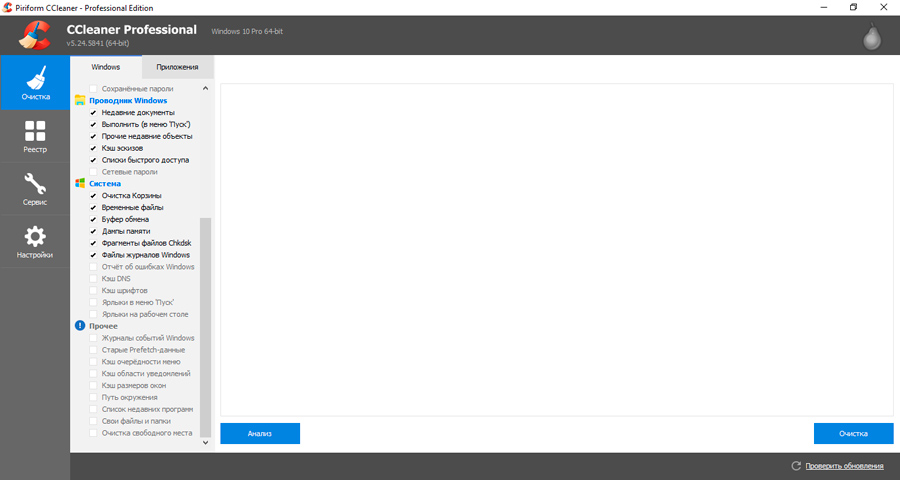
- Visi ieraksti tiek iztīrīti operētājsistēmas reģistrā;
- Dators tiek atkārtoti ielādēts;
- OS tiek palaista kā parasti.
Programma ir diezgan neatlaidīga, un tikai tāpēc, lai lietotāju datoru "ne vienmēr atstātu" ne vienmēr. Bet vairumā gadījumu noņemšanas problēmām nevajadzētu rasties.
Secinājums
Anviru uzdevumu pārvaldnieks ir patiešām universāls un daudzfunkcionālais rīks. Un šeit ir arī patīkami, ka tas ir vietējo izstrādātāju produkts.
Jā, uzrādītajai POS ir savas stiprās un vājās puses. Daži ir izmantojuši Anviru kopš tā izskata, bet citi redz vairāk iespēju konkurentiem. Šeit visi jau izvēlas sev.
Bet noliegt šī rīka efektivitātes un daudzfunkcionalitātes faktu nav vērts. Tas veic vairākus uzdevumus, ļauj optimizēt sistēmu, aizsargāt datoru no lietotāju kļūdām un papildus palīdzēt cīņā pret vīrusu programmatūru.
- « FaceTune 2 kā viens no labākajiem fotoattēlu redaktoriem mobilo ierīču profesionāļiem un mīnusiem no lietojumprogrammas
- Datoru optimizācija, izmantojot Reganizer programmu »

